Lorsque nous regardons divers films, séries télévisées ou émissions de variétés, nous verrons des sous-titres, ce qui peut permettre au public de recevoir plus clairement les informations de dialogue et de mieux comprendre l'intrigue. Il est possible d'ajouter d'autres styles de sous-titres intéressants pour rendre le contenu de la vidéo plus riche. Alors, comment ajouter des sous-titres dans une vidéo ? Voici 3 façons d'incruster des sous-titres dans MKV pour vous aider à mettre des sous-titres dans un fichier vidéo.

AnyMP4 Convertisseur Vidéo Ultime est un logiciel de conversion et d'édition, qui est dédié à convertir des fichiers vidéo ou audio et à faire le montage vidéo sur Windows ou Mac.
À l'aide de sa fonction de l'édition vidéo, nous pouvons ajouter ou supprimer des sous-titres vidéo, et modifier des sous-titres vidéo, comme la police, le couleur, la position, l'opacité, le contour, etc. Pour ajouter des sous-titres dans un fichier vidéo MKV facilement, procédez comme suit :
AnyMP4 Convertisseur Vidéo Ultimate
Étape 1. Ajouter le fichier vidéo MKV dans l'éditeur MKV
Au premier lieu, téléchargez et installez le logiciel d'incruster des sous-titres sur votre ordinateur. Ouvrez ensuite le programme et cliquez sur « Ajouter Fichier » pour y importer la vidéo MKV dans laquelle vous voulez ajouter des sous-titres.

Étape 2. Incruster des sous-titres dans la vidéo MKV
Le logiciel fournit 2 méthodes pour incruster des sous-titres dans une vidéo.
Méthode 1 : Après l'importation de vidéo MKV, dépliez la liste « Sous-titres » et cliquez sur l'option « Ajouter un sous-titre » pour trouver et mettre directement les sous-titres dans la vidéo.
Dans la liste « Sous-titres », vous pourriez supprimer des sous-titres de vidéo MKV par l'option « Sous-titre désactivé ».
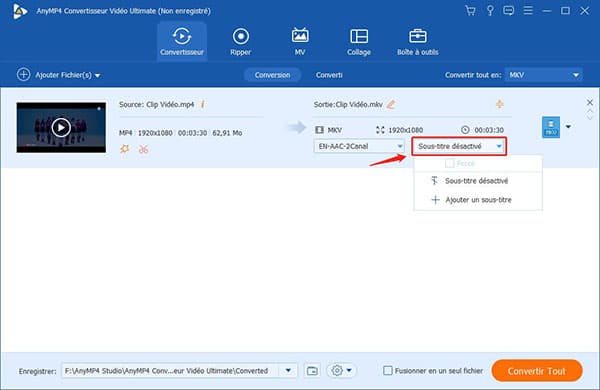
Méthode 2 : Cliquez sur l'icône en forme d'étoile près de la fenêtre d'aperçu pour ouvrir la fenêtre d'édition. Accédez ensuite à l'onglet « Sous-titre » et cliquez sur le bouton « Ajouter un(des) sous-titre(s) » en regard de la liste « Sous-titres » pour sélectionner et ajouter le fichier des sous-titres. Enfin, cliquez sur « OK ».
La fonction de Sous-titre vous permet également de personnaliser les effets des sous-titres par modifier la police, le couleur, la position, l'opacité, le contour.
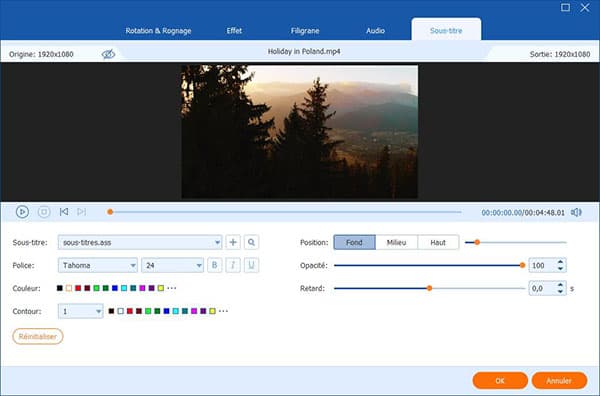
Étape 3. Exporter le fichier MKV avec les sous-titres
Déroulez la liste « Enregistrer » en basse pour parcourir et définir le dossier de sortie, puis cliquez sur le bouton « Convertir Tout » pour exporter le fichier MKV avec des sous-titres intégrés.
Note : Si vous voulez ajouter du texte sur la vidéo MKV, veuillez accéder à l'onglet « Filigrane » dans la fenêtre d'édition.
En plus de la fonction de lecture des fichiers multimédia, VLC est capable d'effectuer certaines fonctions de l'édition vidéo, y compris incruster des sous-titres dans une vidéo. Voici comment procéder :
Étape 1. Ouvrez le lecteur VLC, puis cliquez sur « Média » dans le menu en haut et choisissez « Convertir/Enregistrer ».
Étape 2. Cliquez sur « Ajouter » pour ajouter le fichier vidéo MKV dans VLC.
Étape 3. Cochez la case « Utiliser un fichier de sous-titres » et cliquez sur « Parcourir » pour y ajouter le fichier des sous-titres. Après cela, cliquer sur « Convertir/Enregistrer ».
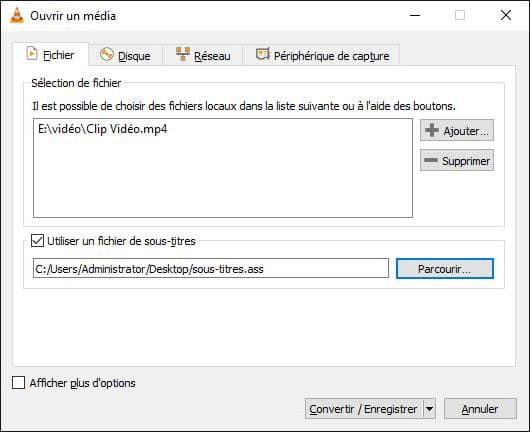
Étape 4. Cliquez sur « Parcourir » pour définir la destination de stockage où le fichier MKV sera enregistré.
Étape 5. Cliquez sur « Démarrer » afin d'incruster les sous-titres dans MKV et d'exporter le fichier MKV.
HandBrake est destiné à convertir et éditer des fichiers vidéo gratuitement. Si vous voulez incruster des sous-titres dans MKV, HandBraker est un choix idéal.
Étape 1. Lancez le logiciel HandBrake et cliquez sur « Ouvrir source » en haut pour ajouter le fichier MKV.
Étape 2. Accédez à l'onglet « Sous-titres » et cliquez sur le bouton « Importer un sous-titre » pour sélectionner le fichier de sous-titres.
Étape 3. Cliquez sur le bouton « Parcourir » en bas à droit pour définir le dossier de l'enregistrement.
Étape 4. Cliquez sur « Démarrer l'encodage » en haut pour réaliser l'ajout des sous-titres dans MKV.
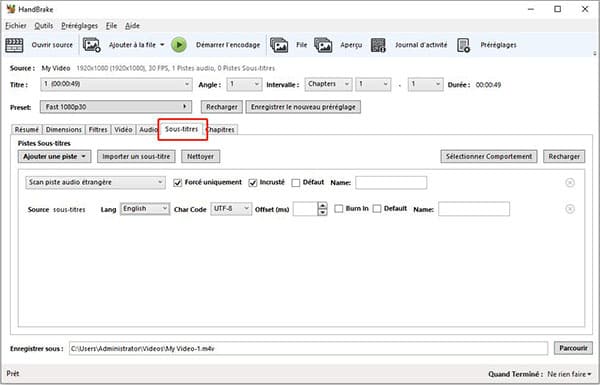
Conclusion:
Voici les 3 façons efficaces pour incruster des sous-titres dans MKV, de sorte que vous puissiez ajouter des sous-titres dans une vidéo facilement. En outre, les trois logiciels sont capables de vous aider à ajouter une piste audio dans MKV et de convertir le fichier MKV, par exemple, convertir MKV en MP4.